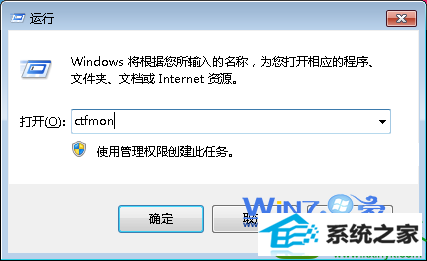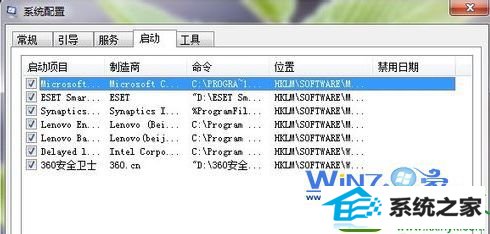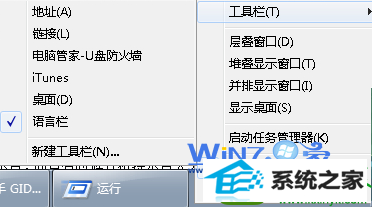win10系统不显示输入法的恢复办法
时间:2019-08-02 08:15 来源: https://www.xggww.com 作者:Win7系统之家
今天和大家分享一下win10系统不显示输入法问题的解决方法,在使用win10系统的过程中经常不知道如何去解决win10系统不显示输入法的问题,有什么好的办法去解决win10系统不显示输入法呢?小编教你只需要1、如果是上面的原因的话,想要永久的有效的话,就要在开机启动中添加它,打开开始菜单中的运行对话框,输入“msconfig”,打开系统配置界面; 2、然后切换到“启动”标签下,将“Ctfmon.exe”的启动项勾选上即可,如果用户权限不足就显示不了该启动项。就可以了;下面就是我给大家分享关于win10系统不显示输入法的详细步骤::
推荐下载:
方法一、 有可能是服务没有启动,我们可以打开运行对话框,然后输入“ctfmon”,启动该服务即可。
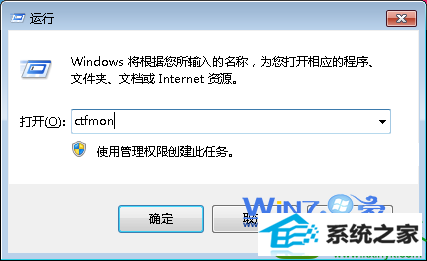
方法二、 1、如果是上面的原因的话,想要永久的有效的话,就要在开机启动中添加它,打开开始菜单中的运行对话框,输入“msconfig”,打开系统配置界面;

2、然后切换到“启动”标签下,将“Ctfmon.exe”的启动项勾选上即可,如果用户权限不足就显示不了该启动项。
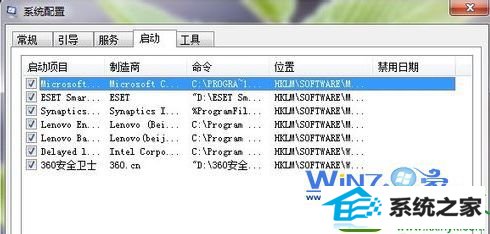
方法三、 首先鼠标右键任务栏,在弹出的快捷菜单中选择”工具栏“,然后查看”语言栏“前面有没有打勾,如果没有打勾的话,就在”语言栏“前面打上勾,这样一般会显示输入法了。
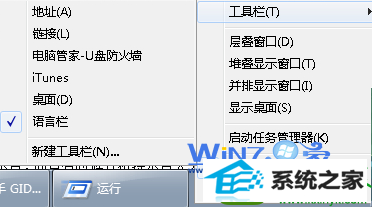
方法四、 有可能是在卸载驱动之后,自定义输入法也被删除列表了,那我们我们只需要添加一个输入法就可以了,具体操作方法详见:
以上就是关于解决win10不显示输入法故障的四种方法了,总有一种方法适合你,如果你也遇到了同样的故障的话就赶紧试试上面的方法吧,相信能够帮助你们解决问题的,更多精彩内容尽在站。